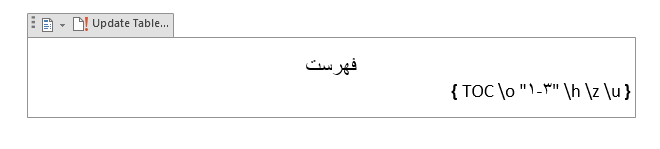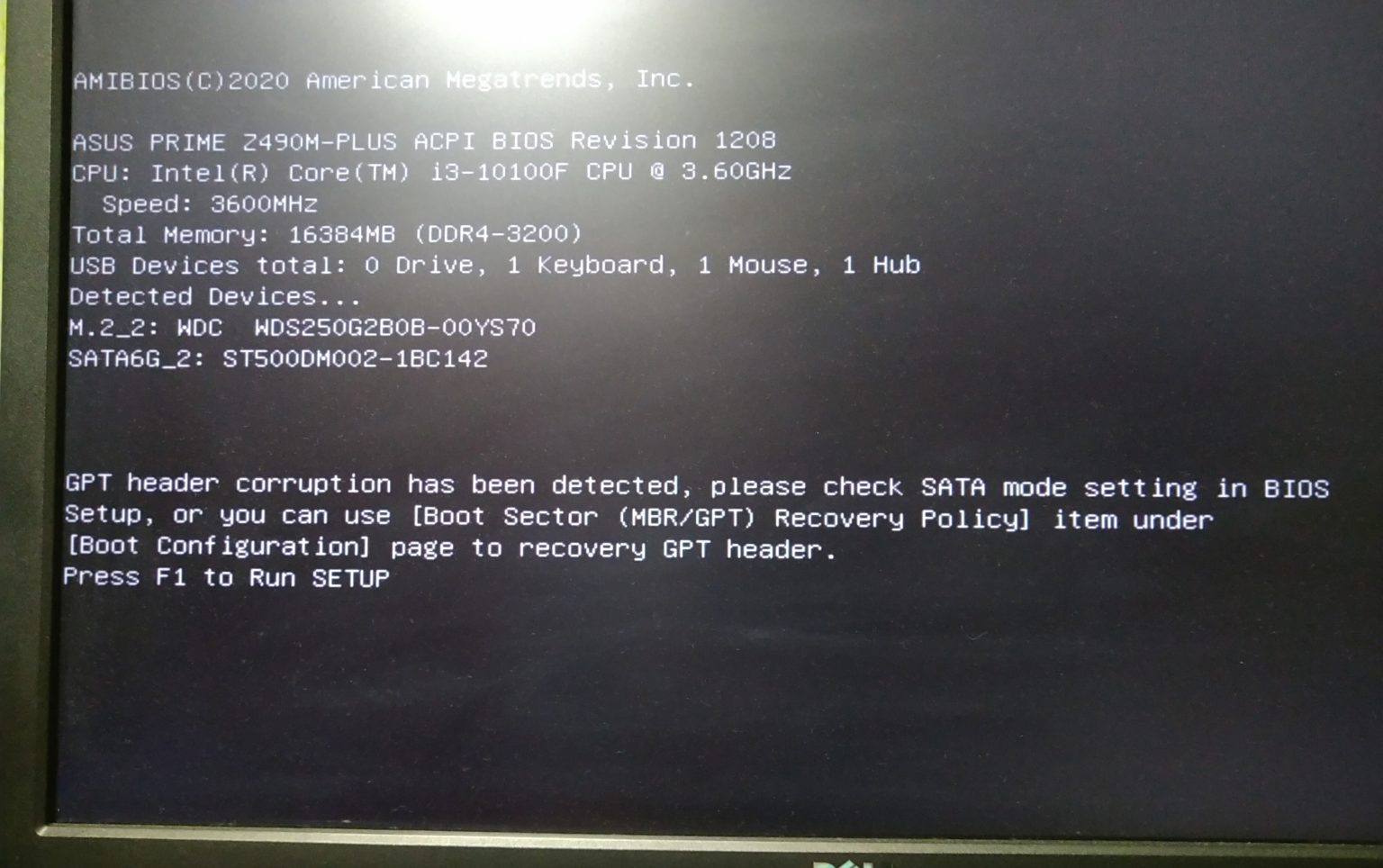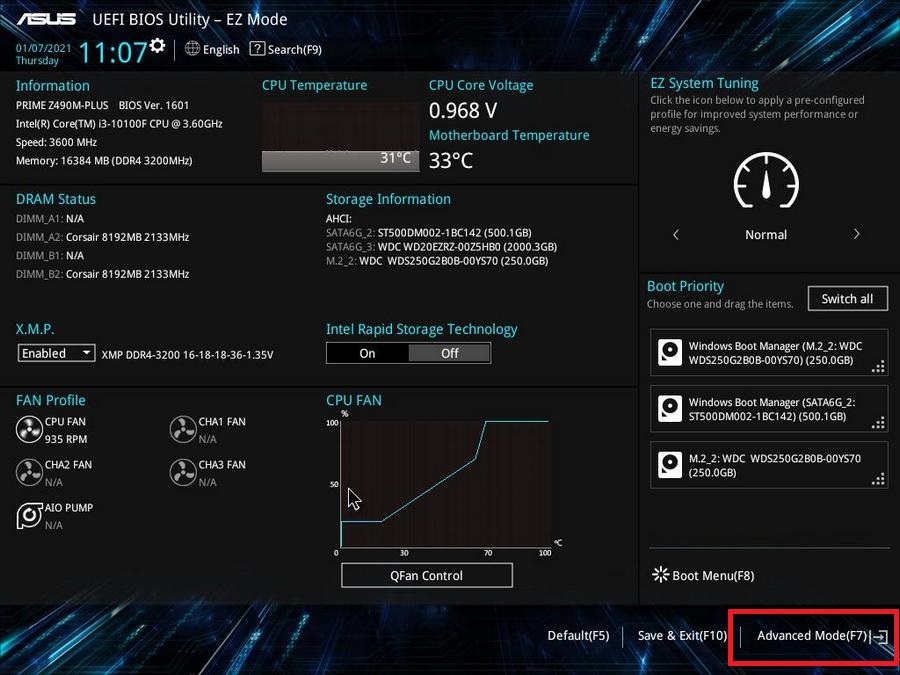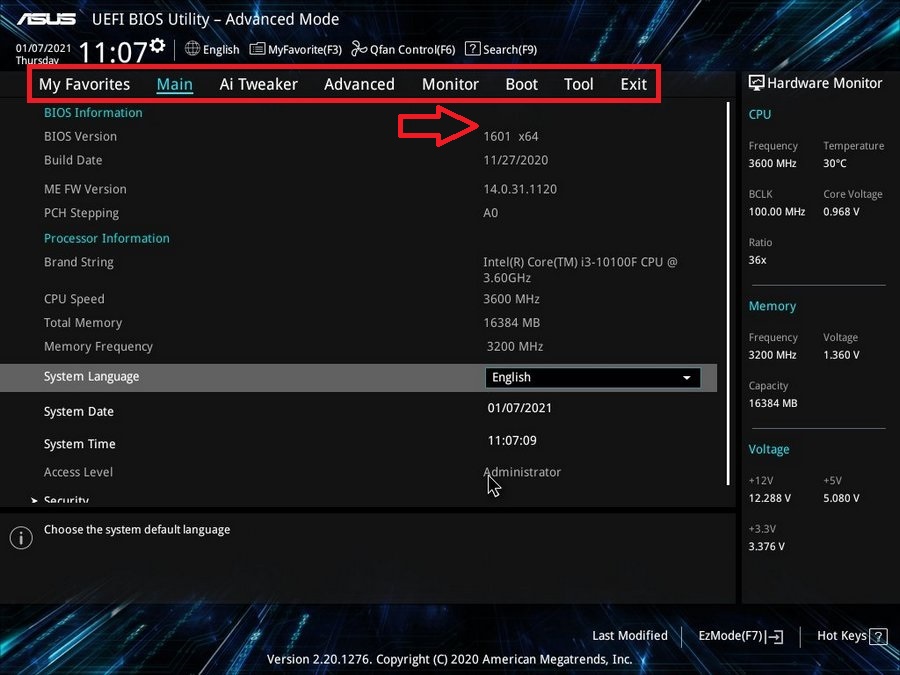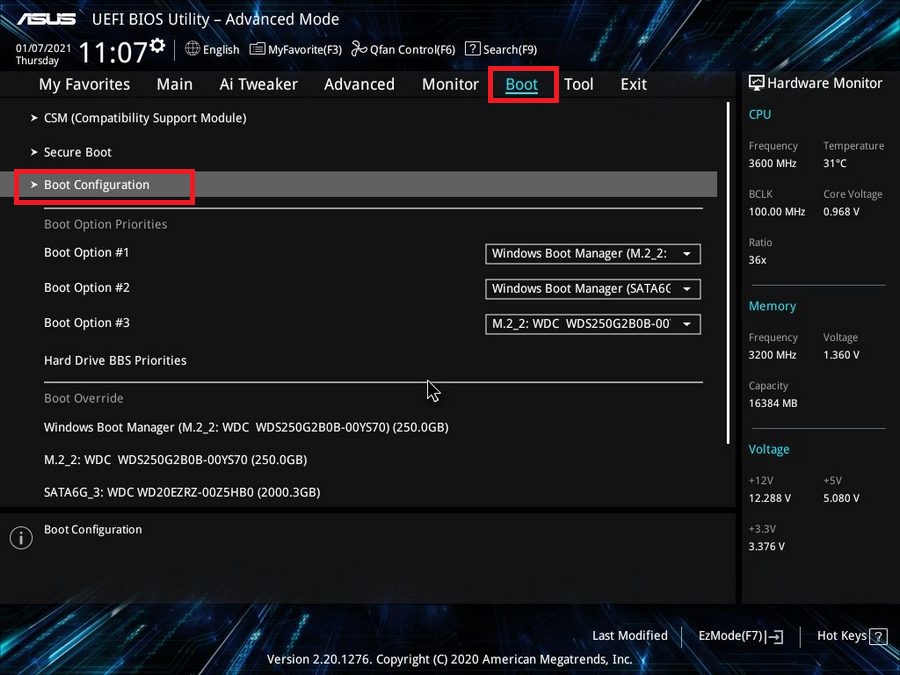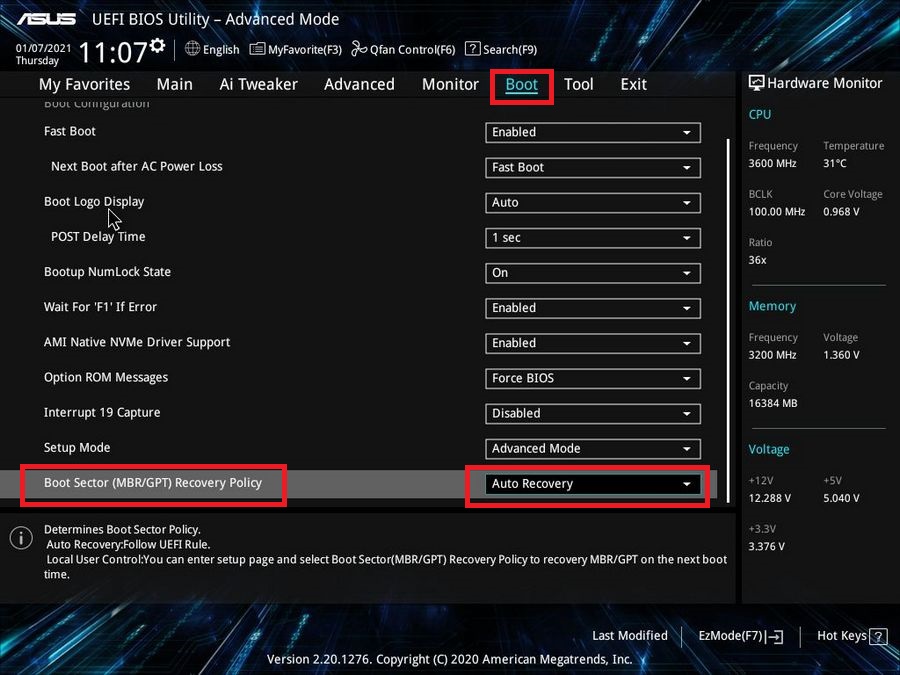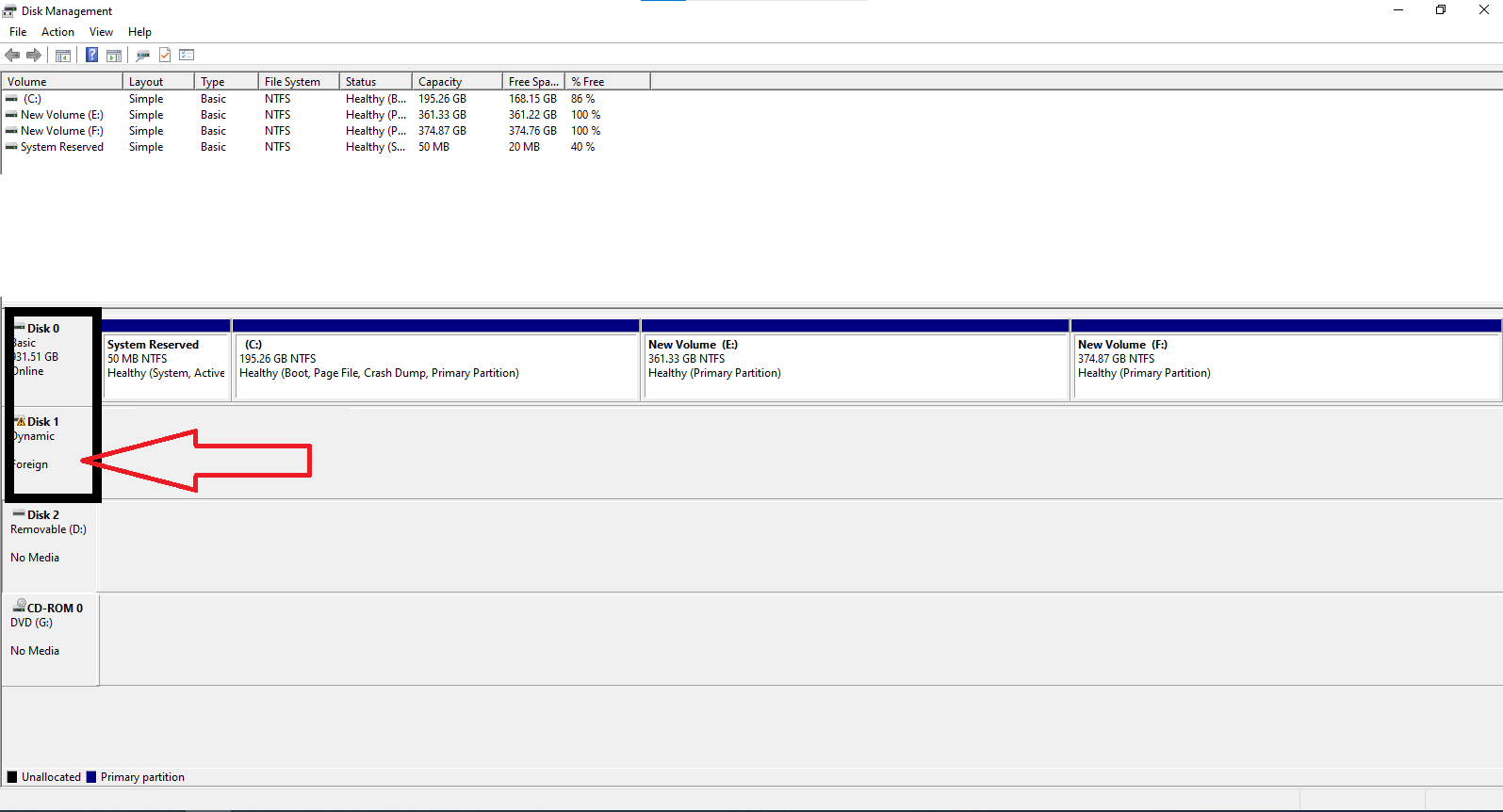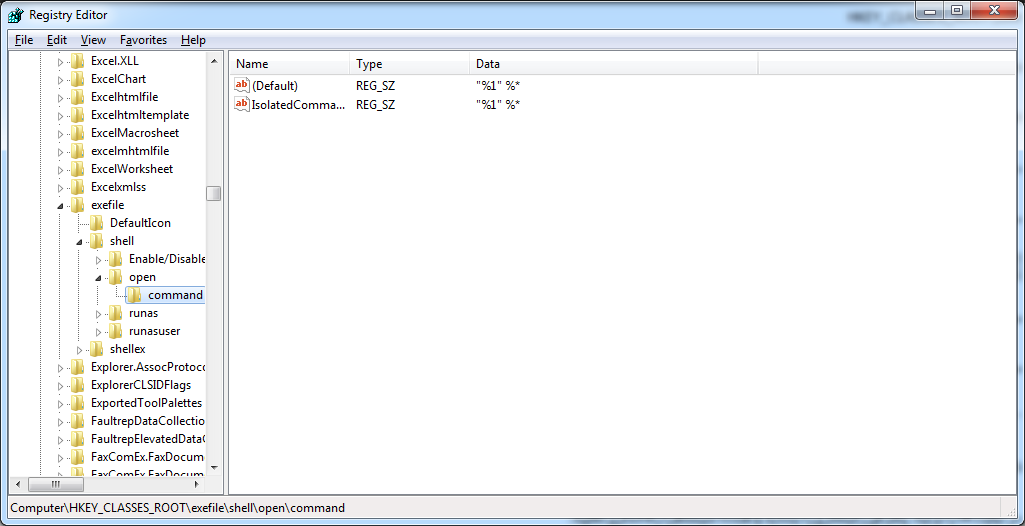|
اضافه کردن برنامه در استارت آپ ویندوز برنامه مورد نظر را در مسیر زیر کپی کنید: C:\Users\Username\AppData\Roaming\Microsoft\Windows\Start Menu\Programs\Startup Username همان نام کاربری ویندوز می باشد. ویندوز را هر وفت روشن کنید برنامه مورد نظر در این مسیر به صورت اتوماتیک اجرا می شود.
نويسنده :
تاريخ: یکشنبه نهم آذر ۱۴۰۴ ساعت: 23:45
آموزش بکاپ گرفتن از لیست دیسک بیمه نکته: فایل بک آپ در مسیر نصب نرم افزار نیست و در مسیر مخفی وجود دارد. لیست بیمه های قبلی شما در فولدر DataBase است. نکته بسیار مهم: این فایل DataBase در مسیری متفاوت از مسیر نصب نرم افزار می باشد.(اطلاعات لیست بیمه در مسیر AppData که در پایین توضیح داده شده است ذخیره می شود) برای بک آپ گیری ابتدا می بایست مسیر درست فولدر DataBase را پیدا کنید. نحوه بکاپ گیری صحیح: 1- به درایو C بروید.
2- وارد پوشه Users مورد نظر شوید.
3- نام کاربری که مربوط به یوزری Users که برنامه لیست بیمه برای سیستم (Users)نصب شده است را انتخاب کنید.
4- وارد پوشه AppData شوید. (در صورتی که این پوشه برای شما نشان داده نمی شود، یعنی فولدر مخفی شده می باشد. می بایست hidden files را نمایان کنید. برای اینکار، از منوی بالا گزینه View یا نمایش را انتخاب کنید. سپس از منوی نمایش، تیک موارد پنهان شده را بزنید تا فولدر AppData نمایان شود.)
5- فولدر Local را انتخاب کنید.
6- فولدر VirtualStore را انتخاب کنید.
7- فولدر Program Files (x86) را انتخاب کنید.
8- فولدر Tamin را انتخاب کنید.
9- فولدر DataBase حاوی اطلاعات لیست بیمه گذشته شما است. آن را در جایی امن کپی کنید. ( یک کپی از فولدر DataBaseدر مسیر مطئن کپی کنید) نحوه انتقال اطلاعات لیست دیسک به سیستم دیگرحالا در سیستم جدید که میخواهید دیتابیس لیست دیسک قدیم را بالا بیاورید کارهای زیر را انجام دهید. «گرفتن بکاپ از اطلاعات لیست دیسک قدیم به روش بالا انجام دهید.» روش اول: به درایو C در سیستم جدید بروید.
وارد پوشه Users شوید.
نام کاربری که مربوط به یوزری که برنامه لیست بیمه برای وی نصب شده است را انتخاب کنید.
وارد پوشه AppData شوید. (در صورتی که این پوشه برای شما نشان داده نمی شود، یعنی فولدر مخفی شده می باشد. می بایست hidden files را نمایان کنید. برای اینکار، از منوی بالا گزینه View یا نمایش را انتخاب کنید. سپس از منوی نمایش، تیک موارد پنهان شده را بزنید تا فولدر AppData نمایان شود.)
فولدر Local را انتخاب کنید.
فولدر VirtualStore را انتخاب کنید.
فولدر Program Files (x86) را انتخاب کنید.
فولدر Tamin را انتخاب کنید.
فولدر DataBase از سیستم قبلی که کپی کرده اید را جایگزین فولدر DataBase در سیستم جدید کنید.
فولدر DataBase از سیستم قبلی که کپی کرده اید را جایگزین فولدر در سیستم جدید کنید.DataBase از سیستم قبلی که کپی کرده اید را جایگزین فولدر در سیستم جدید کنید. روش دوم: وارد مسیر نصب لیست دیسک در سیستم جدید شوید و فایلی که در مرحله اول بالا بکاپ گرفتید کپی کنید(فایل DataBase ) و وقتی کپی تمام شد نرم افزار لیست دیسک را اجرا کنید. این آموزش در لیست دیسک نسخه 6.5 تست گرفته شده است و جواب داده است «با یک نفر متخصص این کار را انجام دهید تا اطلاعات لیست دیسک شما از بین نرود»
نويسنده :
تاريخ: چهارشنبه بیست و ششم شهریور ۱۴۰۴ ساعت: 16:42
عملیات ریاضی با CMD (عمل ماشین حساب با نرم افزار CMD) 1. ابتدا CMD را باز کنید. 2. برای انجام یک عملیات ریاضی، ابتدا باید دستور set/a را وارد کنید و پس از آن یک فاصله ایجاد کرده و عمل ریاضی را تایپ کنید.
برای مثال ما میخواهید دو عدد 2 و 20 را با هم جمع کنیم. باید بدین صورت عمل کنیم:
set/a 20+2 3. حال مثلاً میخواهید دو عدد را با هم ضرب کنیم. در این صورت باید از علامت * (ستاره) استفاده کنیم.
4. امکان استفاده از CMD به عنوان یک ماشین حساب پیچیدهتر برای محاسبه اعمال ریاضی شامل پارانتز و چهار عمل اصلی را نیز می توان استفاده کرد. نمونه: set /a result=5+3 echo %result%
نويسنده :
تاريخ: شنبه بیست و دوم شهریور ۱۴۰۴ ساعت: 21:14
روش کرک برنامه ETABS 21 راهنمای نصب 1- اتصال سیستم از اینترنت را قطع کنید.
2- نرم افزار را نصب کنید. برای License Option گزینه On-prem Standalone را انتخاب کنید.
3- فرآیند نصب را به اتمام برسانید و پس از آن نرم افزار را اجرا نکنید.
4- ارتباط سیستم را به اینترنت وصل کنید (آنلاین باشید) 5- برنامه CMD ویندوز را بصورت Run as Adminstrator اجرا کنید. و با اجرای دستور C:\Windows\Microsoft.NET\Framework64\v4.0.30319>ngen uninstall ETABS باید .net native image که بصورت پیش فرض نصب شده است را حذف کنید. (انجام این مرحله بصورت زیر ضروری است.) برای این کار در CMD به ترتیب دستورات زیر را تایپ کنید: (پس از هر خط یکبار کلید Enter صفحه کلید را بزنید.) cd ../..
cd Windows\Microsoft.NET\Framework64\v4.0.30319
ngen uninstall ETABS باید پیغام Uninstall شدن بصورت موفقیت آمیز نمایان شود. 6- فایل etabs_v21_kg.exe موجود در پوشه Crack را با کلیک راست و انتخاب Run as adminstrator اجرا کنید. در پنجره نمایان شده اطلاعات زیر را وارد کنید. فایل (lservrc) به صورت خودکار در کنار آن ایجاد می شود. Name : lavteam.org
Password : 91CF02CE-F629FDFF-9955E9FE-6C230F0D 7- فایل ایجاد شده (lservrc) و فایل SentinelRMSCore.dll موجود در پوشه Crack را در مسیر نصب برنامه (به صورت پیش فرض C:\Program Files\Computers and Structures\ETABS 21) و همچنین در پوشه CSiLicensing موجود در همان مسیر نصب، کپی و با فایل های موجود جایگزین کنید. (فایل ها دوبار کپی می شوند) 8- سیستم را Restart کنید.
9- نرم افزار را اجرا کنید.
10- نرم افزار باید به اینترنت دسترسی داشته باشد.
نويسنده :
تاريخ: یکشنبه دهم فروردین ۱۴۰۴ ساعت: 12:40
مشکل هنگ کردن تسکبار ویندوز 10 روش اول (برای غیرفعال سازی) ویجت "News and interests" را غیر فعال کنید تا از هنگ کردم تسکبار منوی ویندوز 10 جلوگیری کنید. ویجت "News and interests" (اخبار و علایق) در ویندوز ۱۰ یک قابلیت جدید است که توسط مایکروسافت به نوار وظیفه (Taskbar) اضافه شده است. این ویجت اطلاعاتی مانند آب و هوای محلی، اخبار برتر، بهروزرسانیهای ترافیک، بورس و ورزش را به کاربران ارائه میدهد. این ویژگی از طریق بهروزرسانی KB5003214 به صورت خودکار در ویندوز ۱۰ فعال میشود و به کاربران امکان دسترسی سریع به اطلاعات مفید را میدهد.
نحوه فعالسازی و استفاده از ویجت "News and interests" فعالسازی ویجت: پس از نصب بهروزرسانی KB5003214، ویجت به طور خودکار در نوار وظیفه ظاهر میشود. اگر این ویجت را نمیبینید، میتوانید بهروزرسانی را به صورت دستی از طریق Microsoft Update Catalog دانلود و نصب کنید. برای فعالسازی، روی نوار وظیفه کلیک راست کرده و گزینه "News and interests" را انتخاب کنید. سپس میتوانید بین گزینههای "Show icon and text" (نمایش آیکون و متن) یا "Show icon only" (فقط نمایش آیکون) یکی را انتخاب کنید. استفاده از ویجت: با کلیک روی آیکون آب و هوا یا بخش مربوطه در نوار وظیفه، ویجت باز میشود و اطلاعاتی مانند اخبار، آب و هوا، بورس و ورزش را نمایش میدهد 111. میتوانید با کلیک روی دکمه "Refresh" اطلاعات را بهروز کنید یا با استفاده از گزینههای "More options" (سه نقطه) اخبار را ذخیره، به اشتراک بگذارید یا آنها را بر اساس علایق خود تنظیم کنید. شخصیسازی محتوا: با کلیک روی گزینه "Manage interests" میتوانید موضوعات مورد علاقه خود را انتخاب کنید. این موضوعات شامل اخبار سیاسی، ورزشی، فناوری و غیره هستند. همچنین میتوانید منابع خبری مورد نظر خود را از طریق گزینه "Tune your feed" انتخاب کنید. نحوه غیرفعالسازی یا حذف ویجت غیرفعالسازی موقت: روی نوار وظیفه کلیک راست کرده و گزینه "News and interests" را انتخاب کنید. سپس "Turn off" را بزنید تا ویجت غیرفعال شود 14. غیرفعالسازی دائمی: برای حذف کامل ویجت، میتوانید از Group Policy Editor یا Registry Editor استفاده کنید: در Group Policy Editor، به مسیر Computer Configuration > Administrative Templates > Windows Components > News and interests بروید و گزینه "Enable news and interests on the taskbar" را غیرفعال کنید 29. در Registry Editor، به مسیر HKEY_LOCAL_MACHINE\SOFTWARE\Policies\Microsoft\Windows\Windows Feeds بروید و یک مقدار DWORD با نام "EnableFeeds" ایجاد کرده و مقدار آن را به 0 تنظیم کنید 212. مزایا و معایب ویجت "News and interests" مزایا: دسترسی سریع به اطلاعات مفید مانند آب و هوا، اخبار و بهروزرسانیهای ورزشی 111. امکان شخصیسازی محتوا بر اساس علایق کاربر 1415. معایب: برخی کاربران آن را مزاحم میدانند و ترجیح میدهند آن را غیرفعال کنند 12. ممکن است منابع خبری پیشفرض با سلیقه کاربر همخوانی نداشته باشد 15. جمعبندی ویجت "News and interests" در ویندوز ۱۰ یک ابزار مفید برای دسترسی سریع به اطلاعات روزانه است. با این حال، اگر این ویژگی برای شما مفید نیست، میتوانید آن را به راحتی غیرفعال یا حذف کنید. روش دوم (برای غیرفعال سازی) فایل زیر را دانلود کنید و با خیال راحت غیر فعال کنید و می توانید اگر خواستید دوباره News and interests را فعال کنید. تست شده در ویندوز 10 و 11 
نويسنده :
تاريخ: چهارشنبه بیست و چهارم بهمن ۱۴۰۳ ساعت: 13:46
بکاپ گرفتن از درایورهای نصب شده روش اول: یک پوشه در درایو سی بنام DriverBackup بسازید. برنامه cmd را باز کنید و دستور زیر را وارد کنید و بعد تاییدکنید. dism /online /export-driver /destination:C:\DriverBackup این دستور از تمام درایور های نصب شده در پوشه ایجاد شده بکاپ تهیه می کند و شما می توانید اگر زمانی احتیاج به نصب ویندوز مجدد داشتید از طريق درایور های ذخیره شده درایورهای سخت افزاری خود را نصب کنيد. این دستور در ویندوز 10 و 11 تست شده است و کاملا جواب داده است. روش دوم (سریع ترین روش): فایل زیر را دانلود کرده و به صورت Run as Administrator اجرا کنید. با این نرم افزار کم حجم می توانید قبل از نصب ویندوز دوباره از درایورهای نصب شده ویندوز خود بکاپ تهیه کنید و بعد از نصب ویندوز درایورها را دوباره نصب کنید. قابل استفاده در ویندوز 10و11 نکته: بکاپ را در درایو دیگر انجام دهید تا بعد از نصب ویندوز بتوانید استفاده کنید.( یا اگر در درایو C انجام دادید پوشه ساخته شده در درایو C را در درایو دیگر یا فلش و ... کپی کنید تا بعد از نصب ویندوز حذف نشود.) بکاپ های تهیه شده را می توانید از طریق device manager در ویندوز جدید نصب کنید. 
نويسنده :
تاريخ: شنبه بیستم بهمن ۱۴۰۳ ساعت: 1:14
نحوه رفع ارور 0xc000000e این خطا به این معنی می باشد که هارد یا دستگاه سخت افزاری توسط ویندوز شناسایی نشده است. یا این که این خطا همچنین می تواند توسط یک فایل سیستم خراب ایجاد شود ، که ممکن است ویندوز را به درستی راه اندازی نکند.به طور خلاصه ، هر گونه خرابی فایل سخت افزاری یا سیستمی که ویندوز 10 را از یافتن winload.exe (یکی از پرونده های Windows Boot Manager) متوقف کرده و راه اندازی نمی کند ، می تواند باعث بروز این خطا شود. تعمیر ارور 0xc000000e 1- پرونده داده پیکربندی بوت را در ویندوز 10 دوباره بسازید. Boot Configuration Data یا BCD یک فایل سیستمی است که به ویندوز می گوید چگونه سیستم عامل خود را بوت کند. یک پرونده BCD خراب همچنین می تواند باعث خطای 0xc00000e در ویندوز 10 شود. برای بازسازی BCD ، می توانید با CD نصب Windows یا درایو USB قابل بوت در ویندوز راه اندازی کنید. در اینجا نحوه انجام آن آورده شده است: همانند روش اول از DVD Windows 10 یا USB قابل بوت راه اندازی کنید. در صفحه Windows Setup ، زبان مورد نظر جهت نصب را انتخاب کنید ، منطقه زمانی ، روش ورودی را انتخاب کرده و سپس دکمه Next را انتخاب کنید. بر روی Repair your computer (پیوند واقع در پایین سمت چپ)> عیب یابی> Advanced Options را انتخاب كنید. Command Prompt را انتخاب کنید. حالا این دستورات را یکی یکی تایپ کنید. بعد از هر دستور دکمه enter را فشار دهید: bootrec/ fixmbr bootrec bootrec/ fixboot bootrec/ scanos bootrec/ rebuildbcd Bootrec یا bootrec.exe ابزاری است که توسط مایکروسافت ارائه شده است. برای عیب یابی و رفع مشکلات بوت در محیط بازیابی ویندوز استفاده می شود. bootrec / fixmbrr: برای رفع مشکلات فساد MBR (Master Boot Record) می توانید از این دستور استفاده کنید. این یک MBR سازگار با ویندوز 10 را در پارتیشن سیستم می نویسد. bootrec / fixboot: این دستور یک بخش بوت جدید را به پارتیشن سیستم می نویسد. bootrec / scanosS: وقتی این دستور را اجرا می کنید ، تمام پارتیشن های دیسک را برای نصب ویندوز اسکن می کند. bootrec / rebuildbcd: این دستور تمام دیسک های سازگار با سیستم عامل شما را اسکن می کند. همچنین ، به شما امکان می دهد نصب هایی را که می خواهید به BCD (داده پیکربندی بوت) اضافه کنید ، انتخاب کنید. اکنون رایانه خود را مجدداً راه اندازی کنید و بررسی کنید آیا مشکل برطرف شده است. در غیر این صورت ، روش بعدی را دنبال کنید. روش بعدی بازنشانی پیکربندی BIOS / UEFI این خطا همچنین می تواند به دلیل تنظیمات نادرست BIOS رخ دهد. با بازنشانی پیکربندی BIOS می توانید آن را برطرف کنید. رایانه خود را مجدداً راه اندازی کنید و منتظر بمانید تا آرم سازنده نشان داده شود ، سپس برای دسترسی به تنظیمات BIOS هر یک از کلیدهای F2، F12، Esc، Del را فشار دهید ، هر کدام مطابق با سازنده شما کار می کند. اگر مطمئن نیستید که برای دسترسی به BIOS در دستگاه خود باید کدام کلیدها را فشار دهید ، سپس از Google برای دیدن نحوه دسترسی به BIOS در مارک خاص رایانه شخصی خود استفاده کنید. از کلیدهای جهت دار صفحه کلید برای پیمایش در گزینه های BIOS استفاده کنید. گزینه پیش فرض تنظیم BIOS را پیدا کنید. برای تنظیم مجدد پیکربندی BIOS ، روی این گزینه کلیک کنید و دکمه Enter را در صفحه کلید فشار دهید. با فشار دادن F10 از BIOS صرفه جویی کرده و از آن خارج شوید یا از کلیدهای جهت دار برای خروج دستی از BIOS استفاده کنید. هنگام خروج ، دستگاه شما به طور خودکار دوباره راه اندازی می شود. روش بعدی باتری CMOS را جایگزین کنید اگر باتری مادربرد یا BIOS تمام شده باشد باید آن را تعویض کنید (اطلاعاتی که BIOS در خودش ذخیره می کند شامل ساعت و تاریخ و برخی از تنظیمات سخت افزاری می باشد) وقتی سیستم شما به برق نباشد BIOS برای ذخیره تنظیمات از برق باتری استفاده می کند. پس از تعویض باتری CMOS ، باید تنظیمات BIOS را پیکربندی کرده و رایانه خود را مجدداً راه اندازی کنید. روش آخر که در سیستم خودم جواب داد: 1- سیستم را از برق جدا کنید اگر لپ تاپ هست هم از برق و هم از باتری جدا کنید. 2- هارد را از سیستم جدا کنید و بعد دوباره هارد را وصل کنید. 3- مجدد برق سیستم یا لپ تاپ را ووصل کرده و روشن کنید. 4- تمام
نويسنده :
تاريخ: سه شنبه شانزدهم بهمن ۱۴۰۳ ساعت: 12:4
عدم اتصال به اینترنت و مشکل پراکسی در ویندوز راه اول: 1. پنجره Internet Options را از طریق Control Panel>> Network and Internet > Internet Options باز کنید. 2. تب Connections را از بالا انتخاب کنید و سپس Lan Settings را انتخاب کنید. 3. یک پنجره جدید باز می شود که شامل گزینه هایی است که تیک میخورد مطمئن شوید که هیچ کدام از گزینه های انتخاب نشده باشد و اگر انتخاب شده بود از حالت انتخاب خارج کنید. 4. همه پنجره ها را Ok کرده و تمام. روش دوم (ساده و سریع ترین روش): برنامه را اجرا و گزینه غیرفعال سازی را بزنید. (پراکسی ویندوز غیرفعال می شود و اتصال به اینترنت برقرار می شود.) تست شده در ویندوز 10 و11 
نويسنده :
تاريخ: شنبه ششم بهمن ۱۴۰۳ ساعت: 23:10
نصب DirectPlay برای بازیهای قدیمی در ویندوز برای نصب DirectPlay 1- به کنترل پنل بروید، Programs and Features را باز کنید. 2- روی Turn Windows features on or off کلیک کنید. 3- گزینه Legacy Components را پیدا کنید 4- تیک DirectPlay را بزنید. 5- تمام
نويسنده :
تاريخ: پنجشنبه بیست و هفتم دی ۱۴۰۳ ساعت: 18:17
مشکل غیرفعال نشدن حالت هواپیما ویندوز 10 Radio Management Service مسئول فعال و غیرفعال کردن حالت هواپیما در کامپیوتر شما است. اگر با مشکلاتی مانند خاموش نشدن حالت هواپیما مواجه هستید، غیرفعال کردن Radio Management Service ممکن است به رفع آن کمک کند. در اینجا نحوه انجام آن آمده است. مرحله 1: به سراغ جستجو بروید و Services را تایپ کنید. بعد Services را باز کنید. مرحله 2: به سمت پایین پیمایش کنید و روی Radio Management Services کلیک راست کنید. مرحله 3: حالا روی Properties کلیک کنید. مرحله 4: در این قسمت به Startup type رفته و از منوی کشویی Disabled را انتخاب کنید. مرحله 5: روی Apply و سپس روی OK کلیک کنید. حالا Radio Management Services برای دستگاه شما غیرفعال خواهد شد.
نويسنده :
تاريخ: پنجشنبه دوازدهم مهر ۱۴۰۳ ساعت: 20:23
کرک Adobe Illustrator 2021 v25.4.1.498 1- داخل پوشه نصب برنامه بروید و فایل Illustrator.exe را تغییر نام دهید. 2- فایل دانلود شده را از حالت فشرده خارج نمایید. 3- در مسیر نصب برنامه کپی کنید. 4- برنامه را اجرا کنید. 5- تمام 
نويسنده :
تاريخ: جمعه بیست و نهم تیر ۱۴۰۳ ساعت: 15:36
سورس کد تبدیل حروف بزرگ به کوچک با ویژوال بیسیک 6 توسط این سورس کد می توانید حروف را از بزرگ به کوچک تبدیل کنید. Private Sub ConvertToUpper()
Dim xinput As String
Dim output As String
Dim i As Integer
xinput = "Hello World"
output = ""
For i = 1 To Len(xinput)
If Asc(Mid(xinput, i, 1)) >= 65 And Asc(Mid(xinput, i, 1)) <= 90 Then
output = output & Chr(Asc(Mid(xinput, i, 1)) + 32)
Else
output = output & Mid(xinput, i, 1)
End If
Next i
MsgBox output
End Sub
نويسنده :
تاريخ: چهارشنبه دوم اسفند ۱۴۰۲ ساعت: 19:10
نرم افزار Aiseesoft HEIC Converter عکسهایی که با آیفون، آیپد و آیپاد با فرمت HEIC می باشد را به فرمت JPG و PNG تبدیل می کند. بدون نیاز به نصب قابل تست شده در ویندوز 7 
نويسنده :
تاريخ: سه شنبه هفدهم بهمن ۱۴۰۲ ساعت: 17:44
نحوهی غیرفعال کردن SmartScreen در ویندوز 10 استفاده از منویی به نام App & Browser Control ( از پنجره ویندوز عبارتApp & Browser Control را جستجو کرده و اجرا کنید) پنجره SmartScreen نمایش داده می شود. فقط کافیست برای غیرفعال کردن Windows Defender SmartScreen گزینه off را بزنید. تمام
نويسنده :
تاريخ: چهارشنبه چهارم بهمن ۱۴۰۲ ساعت: 14:12
مشکل نصب ویندوز 11 روی لپ تاپ نسل 13 اینتل حل مشکل شناسایی نشدن هارد HDD و SSD هنگام نصب ویندوز 10 و 11 روی پردازنده های جدید نسل 11 و 12 و 13 1. دانلود فایل ASUS DRIVER HARD(www.sys1.ir).rar از لینک پایین 2. فایل دانلود شده را ابتدا از حالت زیپ خارج کرده یا به اصطلاح extract کنید. 3.سپس کل پوشه را بر روی usb خود بارگزاری کنید و آن را به دستگاه متصل کنید. 3.فایل های داخل این فولدر را چک کنید حتما طبق تصویر زیر باشد. 4.در پنجره باز شده گزینه [Load driver] را انتخاب کنید . 5.بر روی گزینه ok کلیک کنید. 6.بر روی گزینه ok کلیک کنید. 7. [Browse] را انتخاب کنید ، سپس پوشه [ASUS DRIVER HARD(www.sys1.ir)] را پیدا کنید و نسل مورد نظر را انتخاب کنید و [OK] را انتخاب کنید. 8. در بخش نصب درایور گزینه ی [intel RST VMD controll 9A08 (TGL)] را انتخاب کنید ، سپس[next] انتخاب کنید . 9. پس از اتمام نصب درایور، درایوها ظاهر می شوند. به مراحل نصب را ادامه دهید. نکته: پوشه نسل مورد نظر را از حالت zip خارج کنید موارد موجود در فایل دانلود فایل IRST مورد نیاز برای لپ تاپ های نسل 11 فایل IRST مورد نیاز برای لپ تاپ های نسل 12 فایل IRST مورد نیاز برای لپ تاپ های نسل 13 
نويسنده :
تاريخ: سه شنبه سوم بهمن ۱۴۰۲ ساعت: 18:16
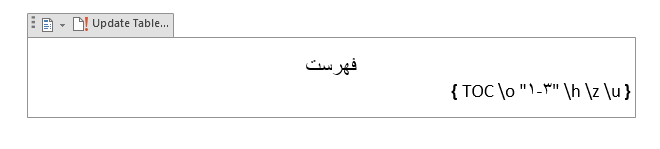
مشکل {toc\p"1-3"\h\z\u} در برنامه word مشکل در فهرست بندی ورد آموزش: 1- قسمت فهرست بندی فایل خود را انتخاب کنید. 2- کلید ترکیبی alt+F9 را فشار دهید. 3- تمام
نويسنده :
تاريخ: شنبه سی ام دی ۱۴۰۲ ساعت: 10:57
برنامه ای بنویسید که یک تعداد عدد را تا زمانی که صعودی هستند از ورودی گرفته حاصل جمع آن ها را در خروجی چاپ کند؟ برای مثال
نمونه ۱۵ یک ورودی است که من برای اجرای کد سی پلاس استفاده کردم. این ورودی شامل چند عدد صعودی است که با فاصله از هم جدا شدهاند. مثلا:
۱ ۲ ۳ ۴ ۵ ۰
حاصل جمع این اعداد ۱۵ است. اگر عددی که کوچکتر از عدد قبلی باشد وارد شود، برنامه تمام میشود و حاصل جمع را چاپ میکند.
امیدوارم این توضیح کافی باشد. 
نويسنده :
تاريخ: شنبه بیست و سوم دی ۱۴۰۲ ساعت: 12:17
سورس کد تبدیل مبنای 10 به 2 بوسیله تابع (زبان سی پلاس پلاس) 
نويسنده :
تاريخ: جمعه بیست و دوم دی ۱۴۰۲ ساعت: 16:9
مشکل نصب فتوشاپ - خطای Error 81 راه حل
برای حل این مشکل، یکی از راه حل های زیر را امتحان کنید: راه حل 1: فرآیندهای Adobe را ببندید و کامپیوتر خود را مجددا راه اندازی کنید
فرآیندهای Adobe را ببندید و کامپیوتر خود را مجددا راه اندازی کنید. در مرحله بعد، Acrobat را از برنامه دسکتاپ Creative Cloud دوباره نصب کنید. برای اطلاعات بیشتر، بستن فرآیندها یا برنامههای متضاد را ببینید. راه حل 2: تغییر نام پوشه PDApp
Adobe Application Manager یا PDApp.exe در پوشه PDApp نصب شده است. هنگامی که میخواهید هر برنامه Adobe را از برنامه دسکتاپ Creative Cloud نصب یا بهروزرسانی کنید، فرآیند در پسزمینه اجرا میشود. تغییر نام پوشه باعث می شود فرآیندهای در حال اجرا در پس زمینه بسته شوند. برنامه دسکتاپ Creative Cloud را ببندید. دسترسی به محل پوشه PDApp: سیستم عامل مک:
/کاربران/<پوشه کاربر>/کتابخانه/پشتیبانی برنامه/Adobe/OOBE/PDApp پنجره ها:
64 بیتی: \Program Files (x86)\Common Files\Adobe\OOBE\PDApp
32 بیتی: \Program Files\Common Files\Adobe\OOBE\PDApp نام پوشه را به PDApp-old تغییر دهید.+ بعد از انجام مراحل بالا سیستم را ریست کرده و بعد ریست دوباره فتوشاپ خود را نصب کنید. توجه: اگر پوشه PDAPP در مکان مشخص شده قابل مشاهده نیست، تنظیمات سیستم خود را تغییر دهید تا فایل ها و پوشه های مخفی روی صفحه نمایش داده شوند. نکته: این آموزش در کلیه برنامه های Adobe قابل استفاده است.
نويسنده :
تاريخ: شنبه هجدهم آذر ۱۴۰۲ ساعت: 11:56
💢 یکی از ویژگیهای جالب نسخه جدید ویندوز 11 🔸 اضافه شدن گزینه End Task به همهی برنامههای در حال اجرا هست که به کاربران این امکان رو میده تا بدون نیاز به باز کردن Task Manager، فقط با راست کلیک کردن روی برنامههای در حال اجرا گزینه End Task رو اجرا کنن و برنامه رو به صورت کامل غیر فعال کنند. ✅ برای فعال کردن گزینه End Task برای همه برنامهها به مسیر زیر برید: Settings —» System —» For Developers—» End Task
نويسنده :
تاريخ: سه شنبه یازدهم مهر ۱۴۰۲ ساعت: 20:10
خطای WPD FileSystem Volume Driver در ویندوز- عدم شناسایی فلش در ویندوز فلش مورد نظر شما در MY Computer قابل شناسایی نیست برای راه حل این مورد و شناسایی فلش راه حل زیر را انجام دهید. در ویندوز در قسمت Device Manager فلش پیغام WPD FileSystem Volume Driver را نشان می دهد و در دیگر کامپیوتر ها فلش را شناسایی می کند. مراحل کار: اول اطلاعات فلش خود را به یک کامپیوتر دیگر متصل کرده و اطلاعات خود را از فلش بکاپ گرفته. دوم فلش خود را به کامپیوتری که نمی شناسد متصل کرده. سوم نرم افزار Rufus را دانلود کنید و بوسیله نرم افزار Rufus فلش خود را فرمت کنید. تمام فلش در کامپیوتر قابل شناسایی است.
نويسنده :
تاريخ: یکشنبه دوم مهر ۱۴۰۲ ساعت: 15:58
خطای gpt header corruption has been detected 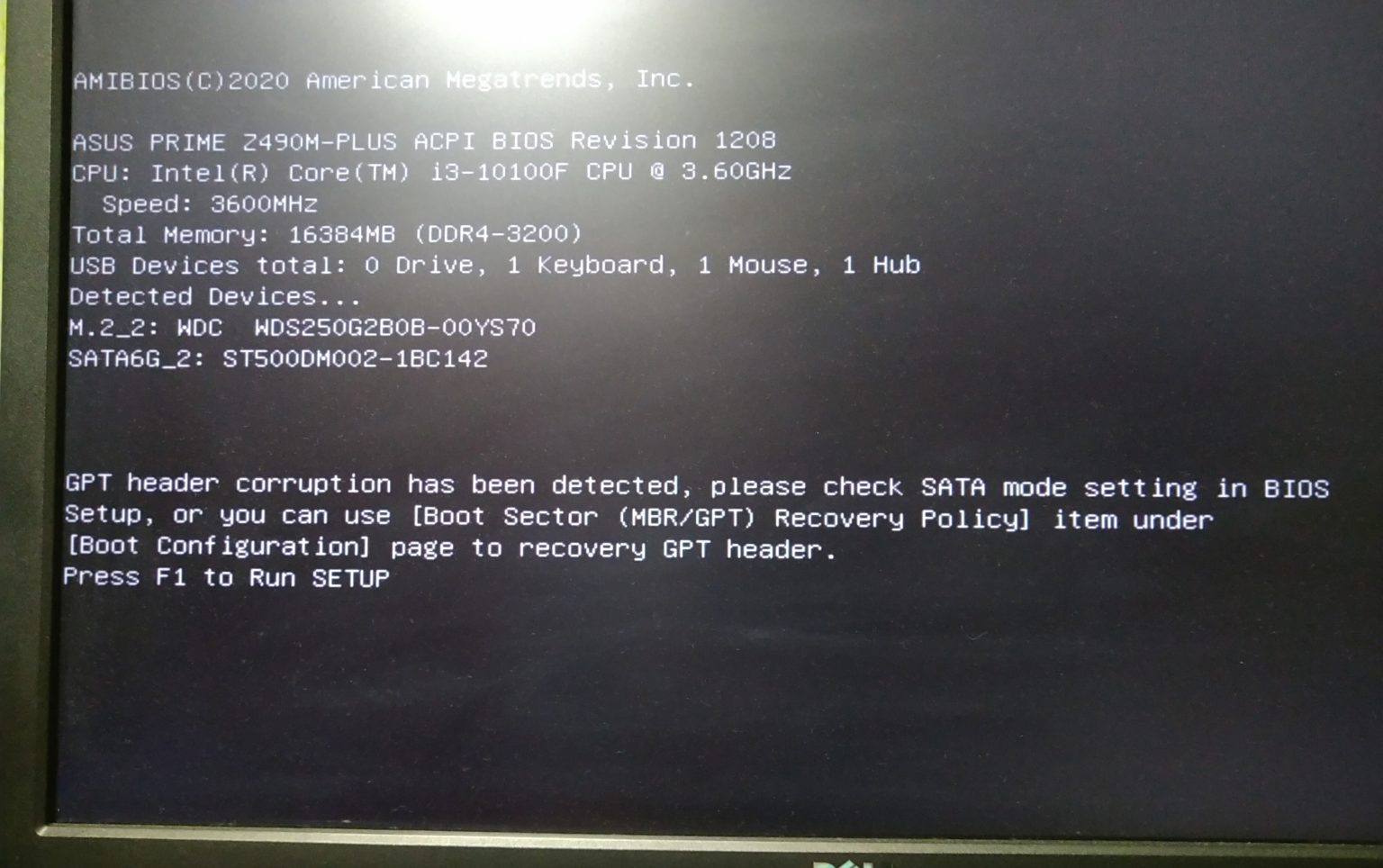
راه حل: طبق تصاویر زیر به ترتیب پیش بروید: مرحله1 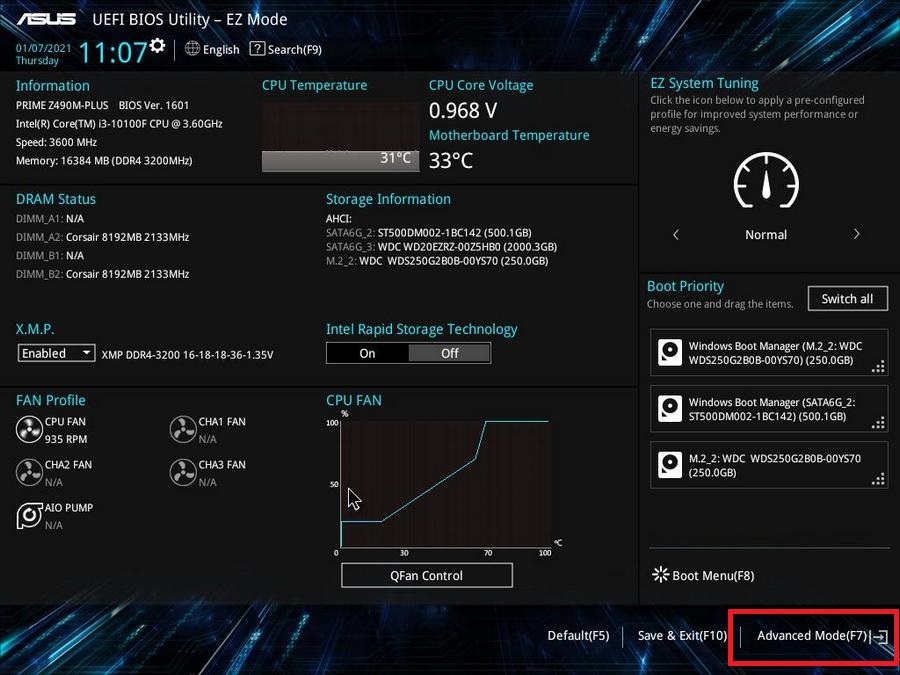
مرحله2 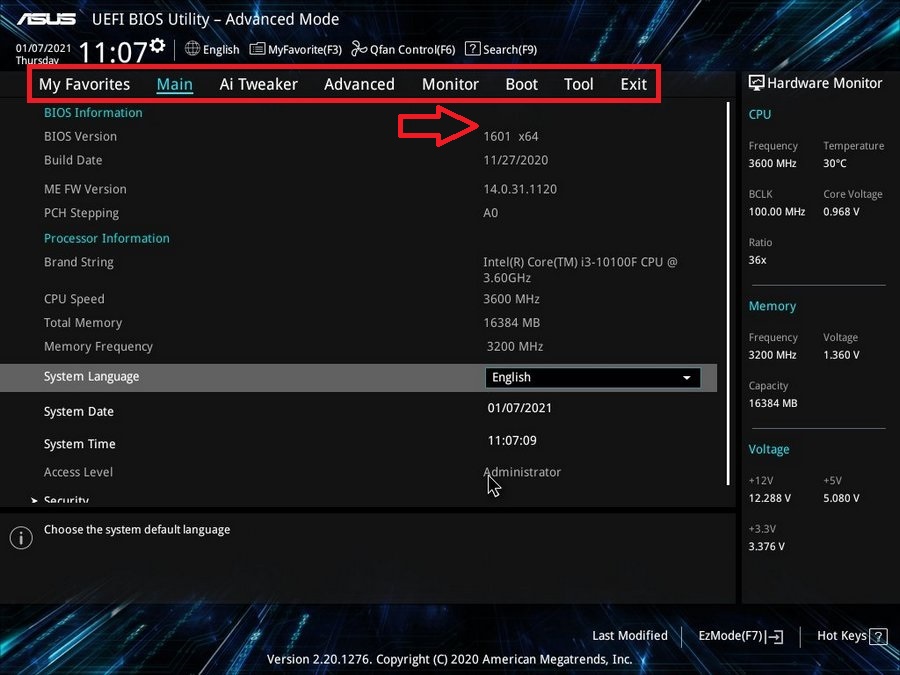
مرحله3 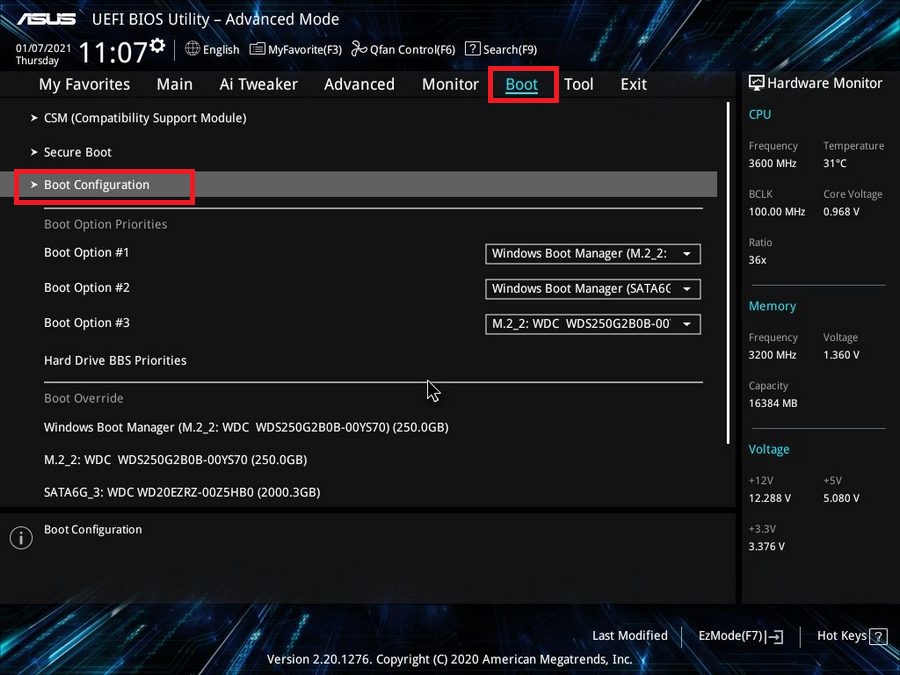
مرحله4 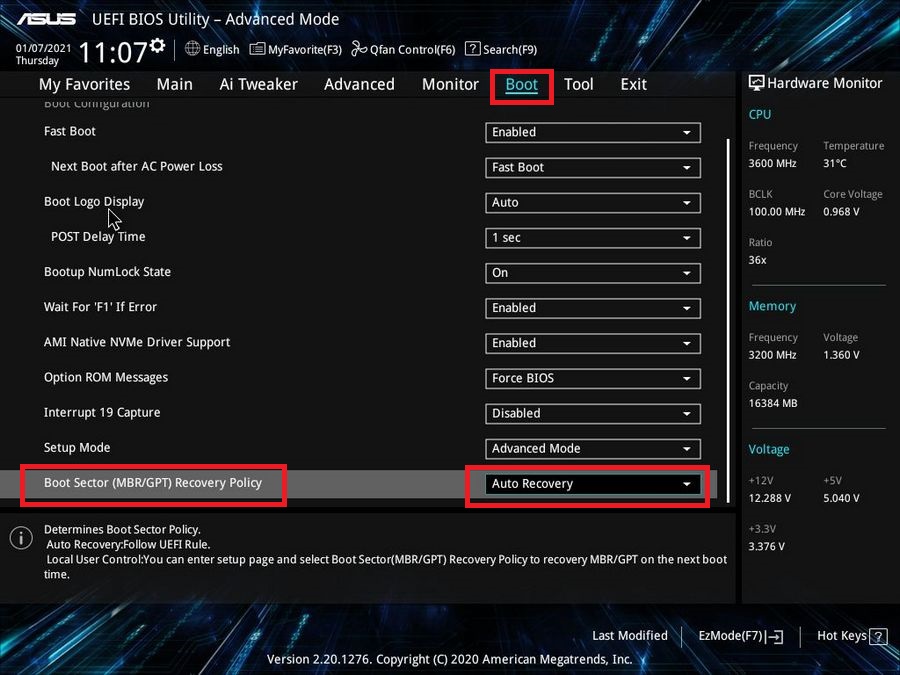
و در آخر تنظیمات را ذخیره کنید و سیستم را ری استارت کنید. موفق باشید...
نويسنده :
تاريخ: پنجشنبه سی ام شهریور ۱۴۰۲ ساعت: 14:0
حذف لینک در فایل ورد وقتی متنی را از اینترنت کپی می کنید و در ورد پیست می کنید ممکن است متن شامل لینک هایی باشد که شما می خواهید لینک ها را حذف کنید با این روش شما می توانید کلیه لینک ها را همزمان حذف کنید. روش آموزش: 1- کلید ترکیبی Ctrl+A را همزمان فشاردهید تا کل متن انتخاب شود. 2- کلید ترکیبی Ctrl+ Space را همزمان فشاردهید. تمام کلیه متن داخل فایل ورد شما بدون لینک شد و همه لینک ها حذف شد.
نويسنده :
تاريخ: یکشنبه نوزدهم شهریور ۱۴۰۲ ساعت: 17:32
ارور Format The Disk ارور ( Error ) You need to format the disk یکی از پیغام های خطرناک در ویندوز است که باعث میشود هارد اکسترنال ، فلش مموری ( Flash Memory ) ، رم و.. شما غیر قابل دسترس شود و تنها با فرمت کردن اجباری که باعث از بین رفتن اطلاعات می شود مجددا قابل استفاده است در این مطلب روشهایی را برای رفع ارور فرمت دیسک ( Format ) به شما ارائه می دهیم.
آموزش رفع ارور You need to format the disk در صورتی که حافظه شما مشکل فرمت اجباری را داشته باشد، بلافاصله پس از اتصال پیغام You need to format the disk ظاهر میشود. در این حالت شما نمیتوانید هیچ کاری برای دسترسی به اطلاعات انجام دهید. ویندوز به شما اعلام می کند لازم است دیسک ( Disk ) را فرمت کنید. اگر گزینه YES را انتخاب کنید، تمام اطلاعات حافظه جانبی متصل شده پاک خواهد شد. در این حالت اگر اطلاعات مهمی نداشته باشید با موافقت کردن برای فرمت فلش را قابل استفاده می کند اما اگر اطلاعات مهمی داشته باشید حاضرهستید هر کاری برای نجات اطلاعات خود کنید.
روش اول : استفاده از ابزار Error Checking ویندوز
اولین و در دسترس ترین ابزار برای رفع مشکل فرمت اجباری استفاده از ابزار Error Checking ویندوز است جهت استفاده از این ابزار مراحل زیر را انجام دهید.
1- ابتدا حافظه جانبی را به سیستم متصل کنید.
2- برروی حافظه ای که مشکل دارد راست کلیک و Properties را بزنید.
3- به تب Tools بروید و روی گزینه Check کلیک کنید.
4- حافظه را اسکن کنید تا خطا یا ارورهای ( Error ) احتمالی توسط ویندوز شناسایی و از بین برود.
با انجام این مراحل اگر حافظه جانبی شما مشکل دار باشد جواب می دهد اما چنانچه حافظه جانبی RAW شده باشد ویندوز قادر به رفع آن نیست و مجبور هستید که آن را فرمت اجباری کنید.
روش دوم : استفاده از دستور Chkdsk در CMD
برای استفاده از این روش کافیست مراحل زیر را به ترتیب انجام دهید.
1- ابتدا از منوی Start در قسمت جستجو ( Search ) عبارت CMD را تایپ و اینتر ( Enter ) را بزنید.
2- در پنجره CMD دستور Chkdsk x:/f را تایپ کنید.توجه داشته باشید که بجای x نام درایو مربوط را وارد کنید.
3- پس از طی نمودن این مراحل ویندوز کار تست و تعمیر دیسک آسیب دیده را انجام میدهد پس از اتمام این عمل سیستم را ریستارت ( Restart ) و مجدد وضعیت حافظه را امتحان کنید.
روش سوم : فرمت دیسک و بازگردانی اطلاعات
چنانچه با انجام دادن روشهای بالا موفق به رفع مشکل You need to format the disk نشدید راهی جز فرمت کردن حافظه ندارید پس از فرمت کردن اجباری برای بازگردانی اطلاعات مهمی که برای از دست ندادن آنها روش های مختلفی را انجام دادید از برنامه Safe 365 یا EaseUS Data Recovery استفاده کنید و ریکاوری ( Recovery ) حافظه جانبی را آغاز کنید و پس از پایان عملیات اسکن فایل های موردنظر را انتخاب و در مسیری آنها را ذخیره کنید. ولی بازم ممکن است که اطلاعات شما از بین برود و قابل بازیابی نباشد.
نويسنده :
تاريخ: پنجشنبه شانزدهم شهریور ۱۴۰۲ ساعت: 11:16
برخی از ارورها و راه حل ها در اجرای بازی ها 1- پیغام خطای openall32 یا openal32.dll : نصب نرم افزار OpenAl
2- ارور D3dx.dll یا d3dx9 : باید آخرین نسخه DirectX را نصب کنید.
3- خطای Original disk not found : باید بازی را با توجه به راهنمای نصب کرک کنید
4- ارور Framework : نصب نبودن Microsoft.NET Framework
5- ارورهای VCOMP100.dll یا XINPUT1_3.dll یا Direct3D9 یا X3daudio1_7.dll مربوط به اینکه باید آخرین نسخه DirectX را نصب کنید.
6- خطای OpenGL مربوط به نصب نبودن یا اپدیت نبودن کارت گرافیک می باشد.
7- خطای msvcp120.dll یا msvcp110.dll یا msvcr100.dll باید نرم افزار Microsoft Visual C++ Runtime را نصب نمایید.
نويسنده :
تاريخ: پنجشنبه شانزدهم شهریور ۱۴۰۲ ساعت: 10:55
رنگ های سیم کابل شبکه کابل اترنت سبز: برای اتصال متقاطع و اتصال مستقیم کابل به تجهیزات مختلف
کابل اترنت آبی: برای اتصال به سرور ترمینال
کابل اترنت خاکستری: برای اتصال استاندارد اترنت در مصارف مسکونی و تجاری
کابل اترنت زرد: برای اتصال اترنت سریع POE قرمز: برای اتصالات خارجی مثل دوربین های IP و به عنوان کابل شبکه مناسب برای دوربینهای مدار بسته
نارنجی: برای اتصالات آنالوگ غیر اترنت
بنفش: برای اتصالات دیجیتال غیر اترنت
سیاه و سفید و صورتی: به عنوان رنگهای عمومی و اضافی برای شبکه
نويسنده :
تاريخ: شنبه چهارم شهریور ۱۴۰۲ ساعت: 21:4
مشکل عدم نمایش درایو هارد دوم موقع نصب ویندوز و dynamic شدن آن 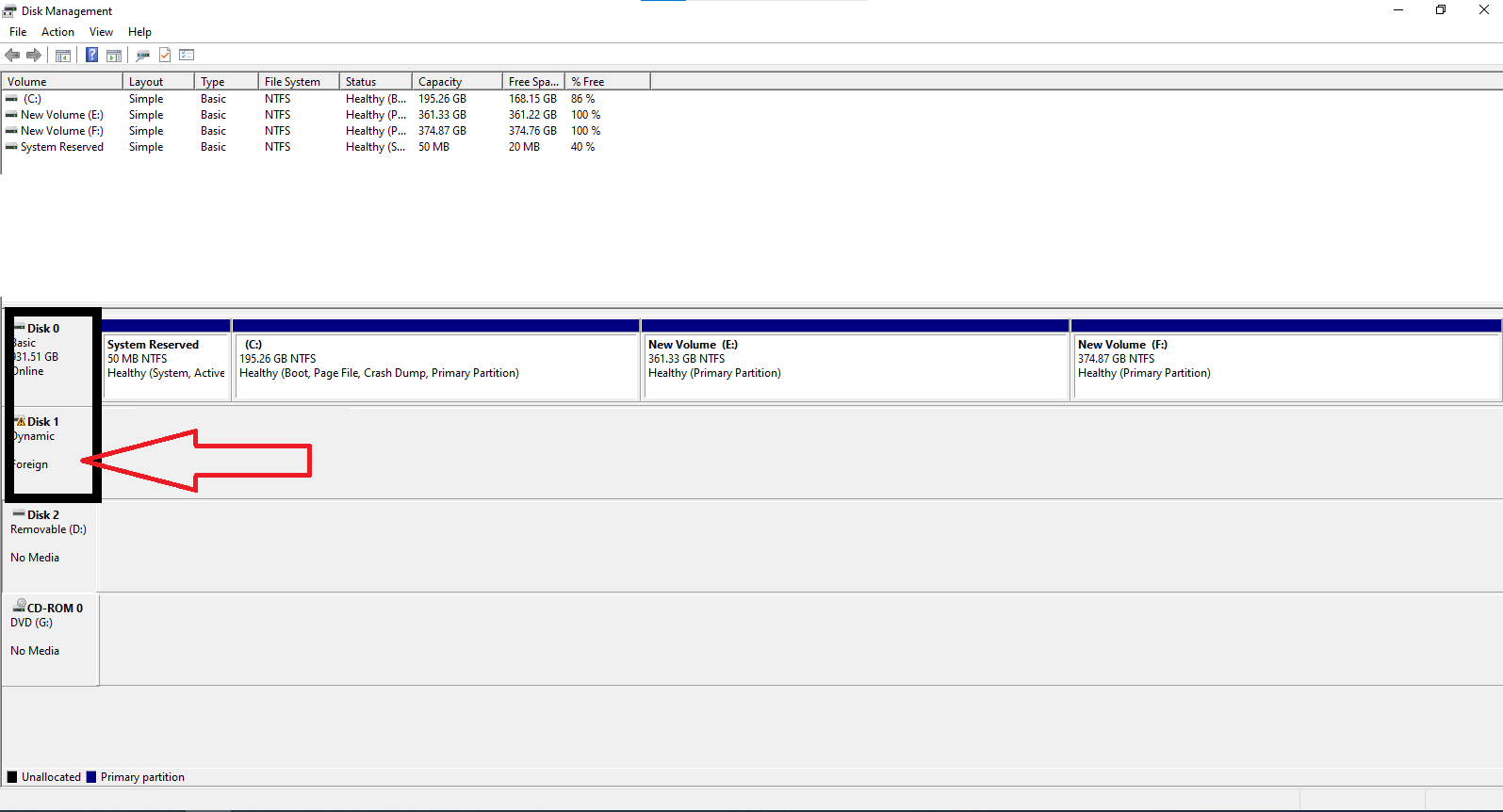
بر روی دیسک مورد نظر راست کلیک کنید و گزینه import foreign disk رو انتخاب کنید و بعد OK کنید. این روش 90 درصد جواب می دهد. تست شده
نويسنده :
تاريخ: یکشنبه بیست و نهم مرداد ۱۴۰۲ ساعت: 12:26
خطای برنامه Enscape در بارگذاری "Impossible to find part of the access path 'C:\Users\نام یوزر سیستم خودتان\AppData\Local\Temp\Enscape\Assets\Data'. مراحل انجام کار: 1- در مسیر داده شده در اخطار بروید و آدرس را چک کنید. 2- اگر در مسیر مورد نظر نام پوشه وجود نداشت خودتان آن پوشه را در آنجا بسازید. 3- برنامه را دوباره اجرا کنید و با اخطار مورد نظر دیگر ظاهر نمی شود. 4- تمام تست شده
نويسنده :
تاريخ: سه شنبه بیست و چهارم مرداد ۱۴۰۲ ساعت: 14:43
فارسی نویس آنلاین دنیای ارتباطات مشکل تایپ حروف فارسی در برنامه های گرافیکی توسط این فایل می توانید در برنامه گرافیکی که فارسی را نمی توان تایپ کرد و جدا جدا حروف فارسی را تایپ می کند به صورت درست حروف فارسی را تایپ و استفاده کنید. 
نويسنده :
تاريخ: چهارشنبه چهارم مرداد ۱۴۰۲ ساعت: 17:33
مشکل عدم اجرا در ویندوز 10 پنجره استارت ویندوز را باز کنید برنامه CMD را پیدا کرده به صورت administrator اجرا کرده و بعد وقتی پنجره CMD باز شد کلمه REGEDIT را وارد کرده و بعد اینتر را بزنید و وقتی پنجره REGEDIT اجرا شد. وارد مسیر زیر می شویم: HKEY_CLASSES_ROOT\exefile\shell\open\command 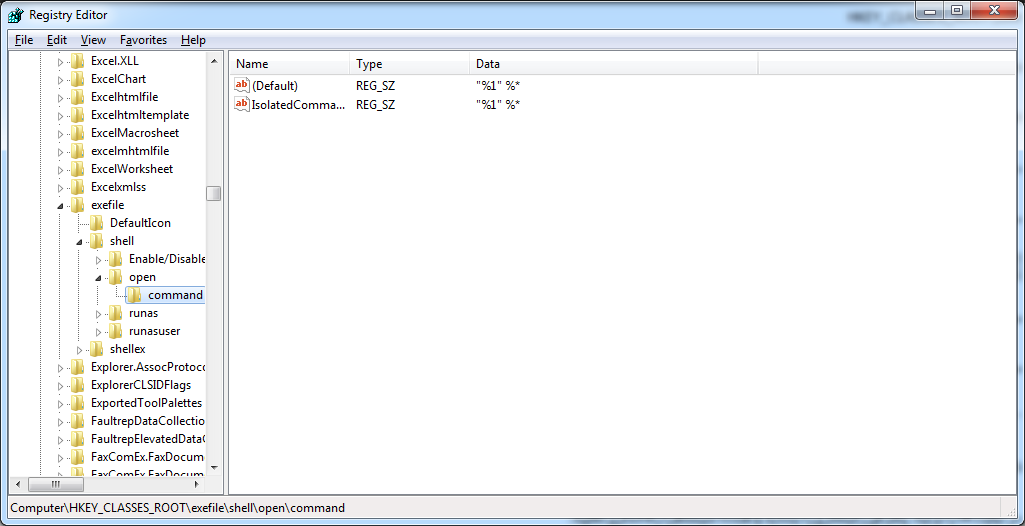
در سمت راست پنجره روی گزینه (Default) کلیک می کنیم و یک پنجره جدید باز می شود. در قسمت Value data عبارت زیر را دقیق باید باشد اگر نبود خودتان وارد کنید. "%1" %* این عبارت دقیق باید مانند شکل بالا باشد. و بعد OK کنید و بعد سیستم را ری استارت کنید. و تمام.
نويسنده :
تاريخ: پنجشنبه بیست و دوم تیر ۱۴۰۲ ساعت: 9:58
|
| | |